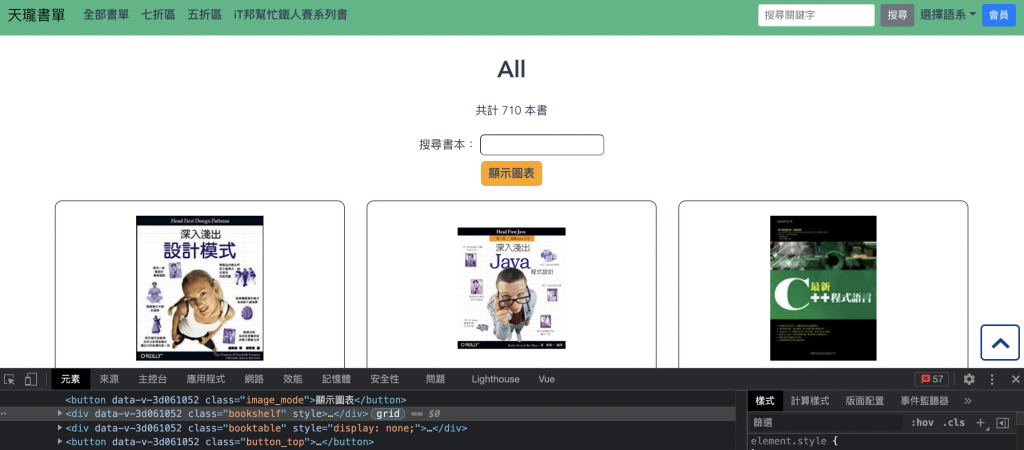目前的版面配置是基本的瀑布流效果,而此模式較著重在顯示書本封面圖片,一列只能出現三本書單,RWD 的情況下又會再壓縮顯示空間,相對在瀏覽資訊上的速度會較慢,因此延伸出了新的需求:切換檢視模式。這個算是相當常見的功能,例如 Google Drive 雲端硬碟,一鍵切換清單檢視或格狀檢視,同時顧及因應不同情境需要切換檢視需求的使用者體驗。
在處理切換模式之前,我們先做好前置作業,新增一個以表格方式呈現的資料列表。
<div class="booktable">
<table>
<thead>
<tr>
<th>ISBN</th>
<th>書名</th>
<th>原價</th>
<th>特價</th>
<th>連結</th>
<th>圖片</th>
</tr>
</thead>
<tbody>
<tr v-for="book in bookList" :key="book.id">
<td>{{ book.ISBN }}</td>
<td>{{ book.name }}</td>
<td>{{ book.originPrice }}</td>
<td class="bargain">{{ book.sellPrice }}</td>
<td><a :href="book.link" target="_blank">連結</a></td>
<td><img :src="book.image" alt="book image" /></td>
</tr>
</tbody>
</table>
</div>
排版樣式就因人而異進行處理了,例如可以設置表格固定高度並處理縱向 overflow 問題,同時固定表頭位置,就像 Excel 凍結首列的功能。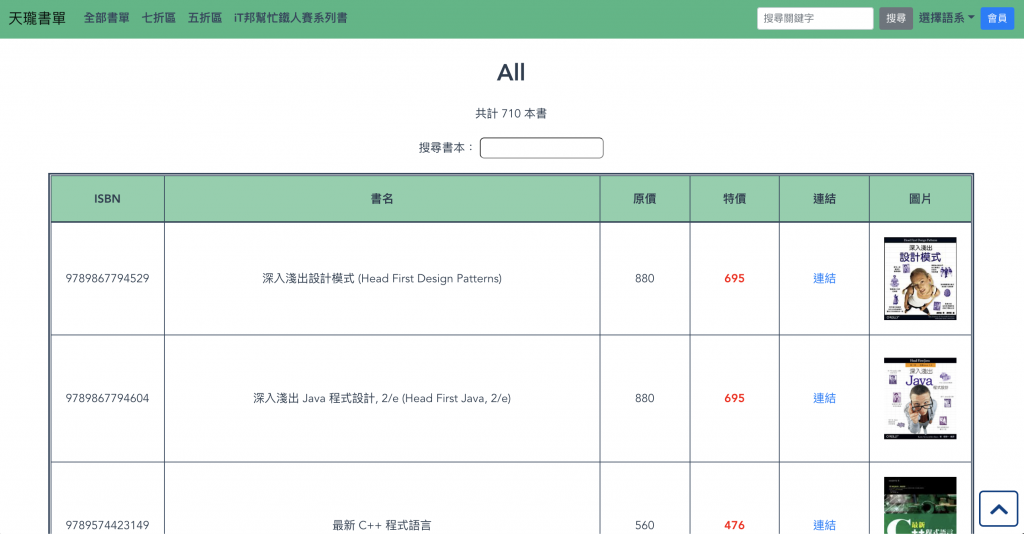
截至目前在 BookList.vue 元件內會同時存在兩種檢視模式,因此需要再新增切換按鈕,我們先簡單設置兩個 <button>,並在其上監聽 click 事件以及檢視狀態。
預設 isShelf: true,因此一開始會以圖表模式呈現,希望達到的效果是當點擊「顯示表格」的按鈕時,會因為變成 isShelf: false 而改為呈現表格模式。
<button class="image_mode" @click="isShelf = true">顯示圖表</button>
<button class="table_mode" @click="isShelf = false">顯示表格</button>
data() {
return {
isShelf: true,
};
},
v-if、v-else接下來剩下關鍵設置,在兩種檢視模式的資料最外層,加上 v-if、v-else 進行條件式渲染。其判斷方式就是當條件為 true 時,才會顯示隸屬於設定條件層級之內的所有程式碼,意即在父層設定條件之後,符合條件的子層內容才會顯示在畫面上,因此當 v-if 為 true 時,才會顯示 v-else 的子層內容。
<div class="bookshelf" v-if="isShelf">
<!-- 略 -->
</div>
<div class="booktable" v-else>
<!-- 略 -->
</div>
data() {
return {
isShelf: true,
};
},
了解切換過程之後,可以再進一步將兩個按鈕合而為一,只需點擊同一個按鈕就能進行切換檢視模式。
v-if on <template>一般在 .vue 單一元件檔案內,最外層的 <template> 內只能包含一個根元素,若超過一個元素會報錯。(此為 Vue 2 的限制規則,但在 Vue 3 已改為可支援同時存在多個根元素,詳見 Fragments 說明版本差異)
<template>
<h1>BookList</h1>
<div class="BookList">
</template>

<template> 其實還可以作為一個不會被渲染到畫面中的包裝元素(Conditional Groups with v-if on <template>),只負責處理邏輯判斷,並且能在一個 .vue 檔案內使用多個 <template>。
因此利用 <template> 的包裝特性,再加上條件運算子綁定樣式以區分不同檢視模式,便能整合按鈕功能。
<button
:class="[isShelf ? 'image_mode' : '']"
@click="isShelf = !isShelf"
>
<template v-if="isShelf">顯示圖表</template>
<template v-else>顯示表格</template>
</button>
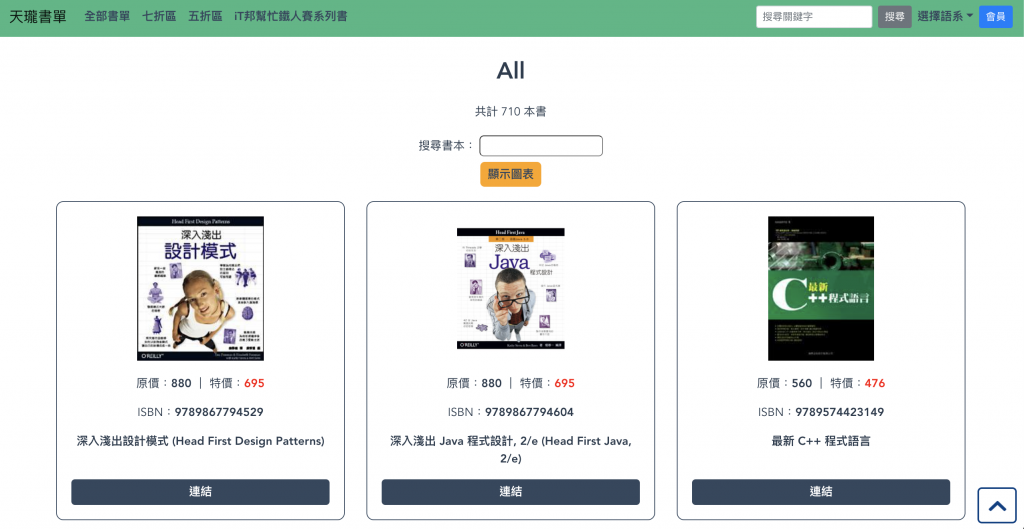
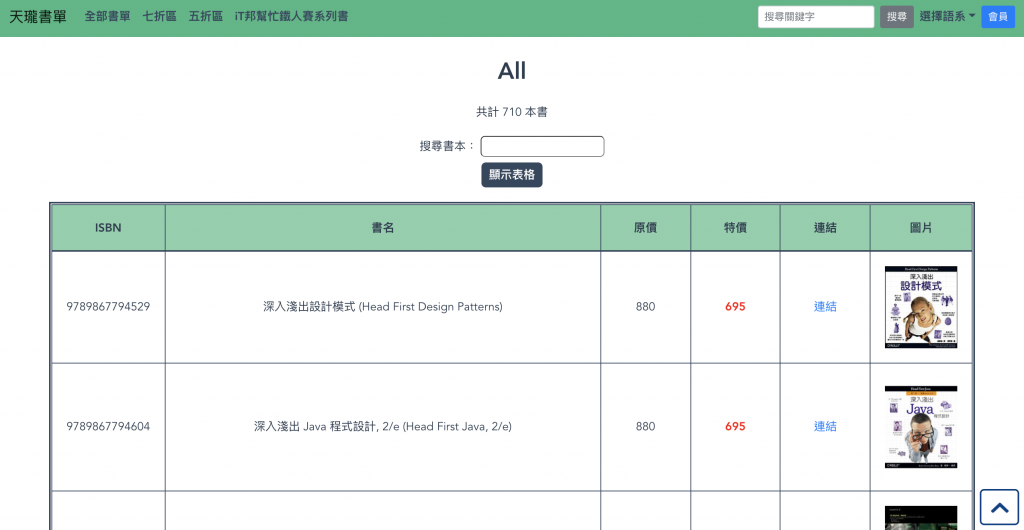
v-if 條件渲染 VS v-show 條件顯示條件式渲染還有另一個判斷方式,就是控制元素 display 屬性的 v-show,其內容無論如何都會被保留在 DOM 中,顯示與否是透過 display: none 開關而定。
v-if、v-else:只有表達式回傳 truthy 值的元素才會被渲染到畫面上。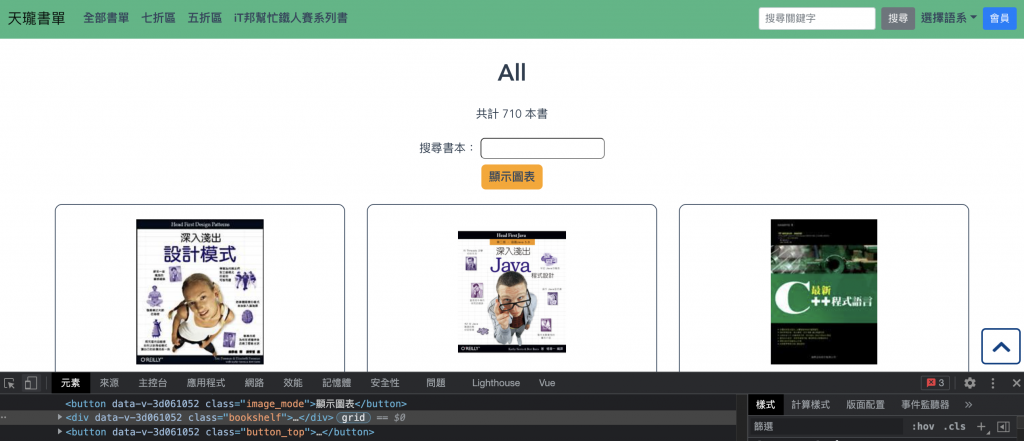
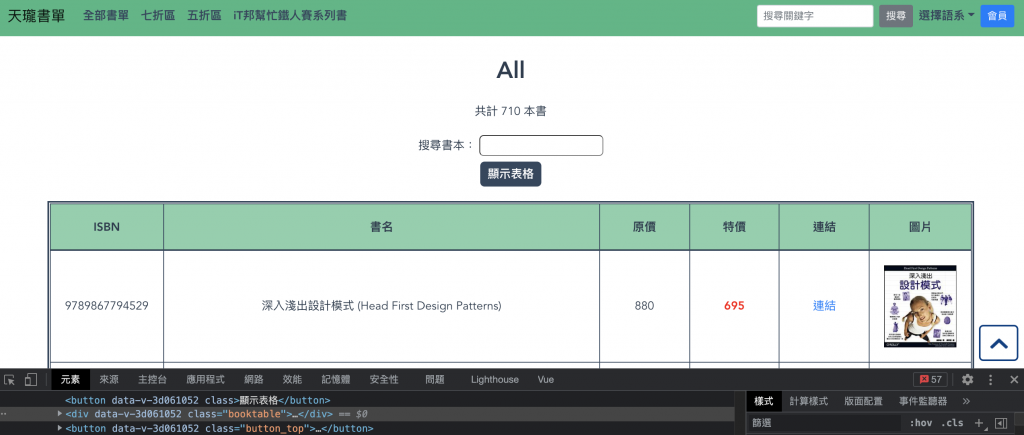
v-show:即使表達式回傳 falsy 值的元素也會被保留在 DOM 中,只是因為 display: none 才未顯示在畫面上。